Epson Stylus C62 — инструкция по установке и настройке принтера для пользователей [1/2]
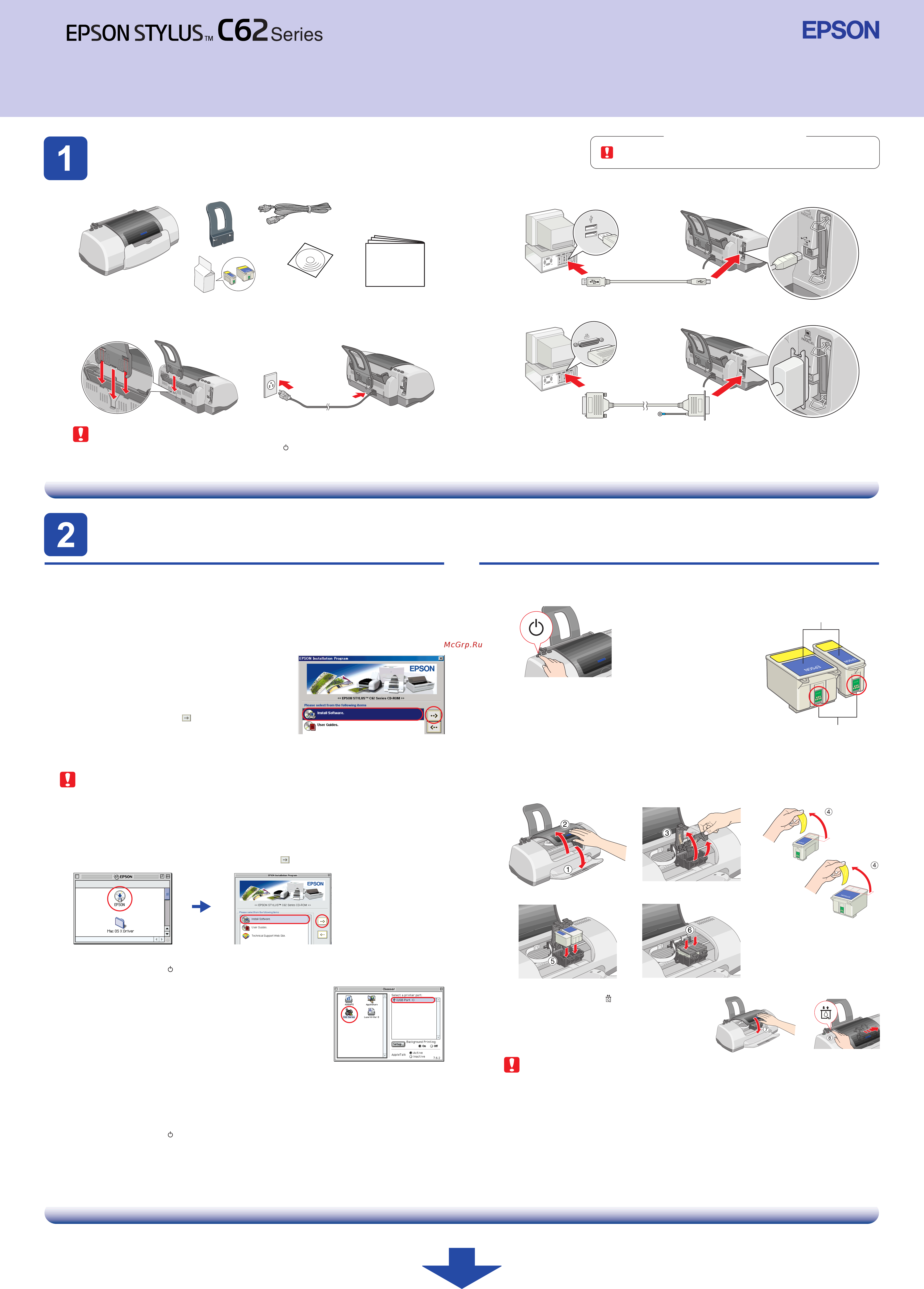
Предостережения и примечания
Предостережения нужно соблюдать, чтобы
избежать поломок вашего оборудования.
Примечания содержат важную информацию
и полезные советы по работе вашего принтера.
1. Распакуйте принтер
2. Присоедините компоненты принтера
Предостережение:
Если при включении сетевого кабеля в электрическую сеть принтер сразу включился, то
выключите принтер, нажимая на кнопку питания до тех пор, пока не погаснут световые
индикаторы.
3. Подключите принтер к компьютеру
4022516-00
xxx
Распаковка
Руководство
по установке
4022516-00 Rev.0
1-F CMYBK
Rev.C
A2 size
Русский
Комплект поставки может быть разным для разных стран.
В некоторые страны принтер
может поставляться с
вмонтированным сетевым
кабелем.
Установка
Установка программного
обеспечения принтера
Примечание:
Для установки программы Photo Print обратитесь к Руководству по установке программы Photo
Print в онлайновом Справочном руководстве.
Для Windows
1. Убедитесь, что принтер выключен.
2. Вставьте в дисковод CD-ROM компакт-диск с
программным обеспечением принтера.
Если не появится диалоговое окно Installer, то в окне CD-ROM
выполните двойной щелчок на SETUP.EXE.
3. Выберите Install Software (Установить программное
обеспечение) и щелкните на .
4. Следуйте выводимым на экран указаниям. После
установки программного обеспечения на экран начнут
выводиться указания по установке чернильных картриджей.
Для Macintosh
Предостережение:
Перед установкой программного обеспечения принтера нужно выключить все программы
защиты от вирусов
Для пользователей операционной системы Mac OS 8.1 или более поздних версий
(кроме Mac OS X)
1. Убедитесь, что принтер выключен.
2. Вставьте в дисковод CD-ROM компакт-диск с программным обеспечением принтера.
3. Выполните двойной щелчок на пиктограмме EPSON. Выберите Install Software
(Установить программное обеспечение) и щелкните на .
4. Для установки программного обеспечения принтера следуйте выводимым на экран указаниям.
5. Нажмите кнопку питания , чтобы включить принтер. Печатающая головка передвинется в
позицию установки чернильных картриджей.
6. В меню Apple выберите Chooser. Потом выберите пиктограмму
для вашего принтера и порт, к которому подключен ваш принтер.
Для пользователей Mac OS X
1. Убедитесь, что принтер выключен.
2. Вставьте в дисковод CD-ROM компакт-диск с программным обеспечением принтера.
3. Выполните двойной щелчок на папке Mac OS X Driver (Драйвер Mac OS X) и потом внутри этой
папки выполните двойной щелчок на пиктограмме C62Series.pkg.
Если откроется окно Authorization (Авторизация), щелкните на пиктограмме ключа, введите имя администратора
и пароль, после чего щелкните на OK, а потом щелкните на Continue (Продолжить).
4. Для установки программного обеспечения принтера следуйте выводимым на экран указаниям.
5. Нажмите кнопку питания , чтобы включить принтер. Печатающая головка передвинется в
позицию установки чернильных картриджей.
6. Следуйте приведенным ниже инструкциям, чтобы выбрать ваш принтер.
Выполните двойной щелчок на Macintosh HD. → Выполните двойной щелчок на папке Application (Приложение).
→ Выполните двойной щелчок на папке Utilities (Сервис). → Выполните двойной щелчок на пиктограмме Printer
Center. → Щелкните на Add (Добавить). → Выберите EPSON USB. → Выберите ваш принтер. → Щелкните на Add.
Установка чернильных картриджей
1. Включите принтер.
2. Выньте новые чернильные картриджи из их защитной упаковки.
3. Установите чернильные картриджи, как показано на рисунках.
Примечание:
Установите все чернильные картриджи. Принтер не будет работать, если правильно не
установлены все чернильные картриджи.
4. Нажмите на кнопку чернил .
Принтер начнет зарядку чернил. Этот процесс будет
длиться примерно полторы минуты. Во время заправки
принтер будет издавать различные механические звуки.
Это нормально. Когда зеленый световой индикатор
перестанет мигать, это означает, что процесс заправки
чернил завершен.
Предостережения:
❑ Не выключайте принтер во время процедуры заправки чернил.
❑ Не загружайте в принтер бумагу, пока не закончится процедура заправки чернил.
Примечание:
Чернильные картриджи, входящие в комплект поставки вашего принтера, предназначены для
начальной установки. Для того, чтобы обеспечить печать высокого качества печатающая головка
вашего принтера должна быть полностью заправлена чернилами. При этом однократном процессе
расходуется определенное количество чернил, в результате чего чернильные картриджи,
использованные для начальной установки, израсходуются быстрее, чем обычно.
Настройка
Не удаляйте синюю часть защитной
ленты с верхней части картриджа.
Не дотрагивайтесь до этого места.
Содержание
Похожие устройства
-
 Epson Stylus C70Руководство пользователя
Epson Stylus C70Руководство пользователя -
 Epson L130Руководство пользователя
Epson L130Руководство пользователя -
 Epson L1250Руководство по эксплуатации
Epson L1250Руководство по эксплуатации -
 Epson L8050 (C11CK37405)Руководство по эксплуатации
Epson L8050 (C11CK37405)Руководство по эксплуатации -
 Epson L8050 (C11CK37405)Руководство по эксплуатации
Epson L8050 (C11CK37405)Руководство по эксплуатации -
 Epson L100Инструкция по эксплуатации
Epson L100Инструкция по эксплуатации -
 Epson Stylus S22Инструкция по эксплуатации
Epson Stylus S22Инструкция по эксплуатации -
 Epson WorkForce WF-7015Руководство по EpsonNet Print
Epson WorkForce WF-7015Руководство по EpsonNet Print -
 Epson Stylus Photo 750Сервис мануал
Epson Stylus Photo 750Сервис мануал -
 Epson M100Datasheet
Epson M100Datasheet -
 Epson Stylus Pro 11880Инструкция по эксплуатации
Epson Stylus Pro 11880Инструкция по эксплуатации -
 Epson SureColor SC-T7000Инструкция по эксплуатации
Epson SureColor SC-T7000Инструкция по эксплуатации
Следуйте нашим рекомендациям по установке и настройке принтера, чтобы избежать поломок и обеспечить его правильную работу. Полезные советы и предостережения.
![Epson Stylus C62 — инструкция по установке и настройке принтера для пользователей [1/2]](/img/pdf.png)